小米3怎么屏蔽广告?借助MIUI V5屏蔽烦人的APP广告的方法
发布时间:2016-12-22 来源:查字典编辑
摘要:如今小米3等高端智能机的出现丰富了我们的生活,随着小米3经历了多轮抢购之后,已经有不少手机玩家入手了这款为发烧而生的手机。作为一款满足发烧个...
如今小米3等高端智能机的出现丰富了我们的生活,随着小米3经历了多轮抢购之后,已经有不少手机玩家入手了这款为发烧而生的手机。作为一款满足发烧个性化的手机,小米3搭载的MIUI V5系统功能也十分强大,比如小米3可以非常方便的屏蔽各类烦人的APP广告,既提升了用户用户体验,也节省了手机流量。以下小编就里教大家如何借助MIUI屏蔽APP广告。

小米3怎么屏蔽广告?MIUI屏蔽APP广告方法
1.点击三键中的菜单键——进入->系统设置,如下图所示:
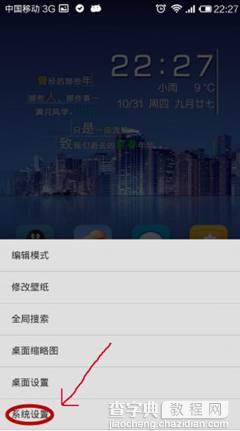
进入系统设置
2.点击全部设置——然后进入“通知栏设置”,如下图所示:
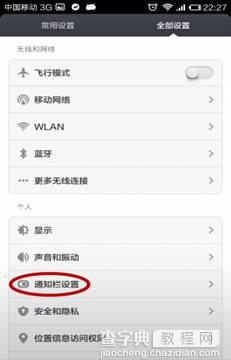
通知栏设置
3.进入自定义通知设置中(此界面你还可以选择通知栏的页面样式),如下图所示:
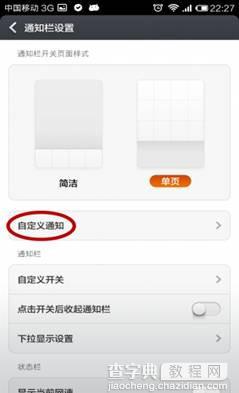
自定义通知设置
4.找到你想要屏蔽广告的APP应用,如下图所示:
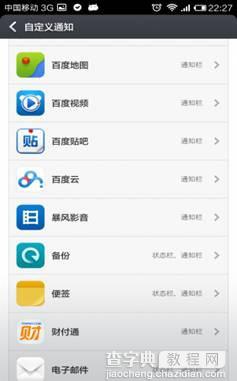
小米3屏蔽应用广告设置
5.之后我们将显示通知栏通知或者全部关闭即可,如下图所示:
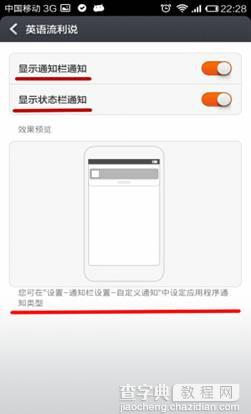
到这里就设置完成了,从此小米手机3通知栏的广告就不会再弹出了,不会再受到干扰了,既节省了流量,也符合我们日常使用。


